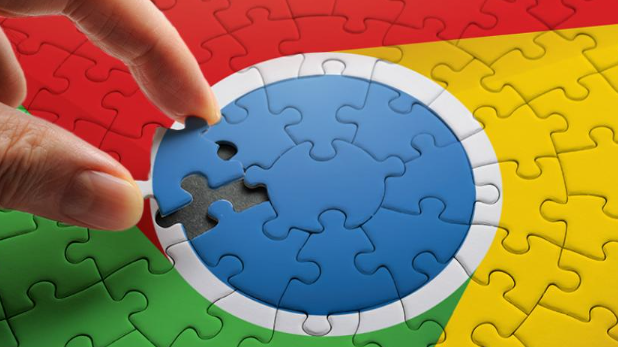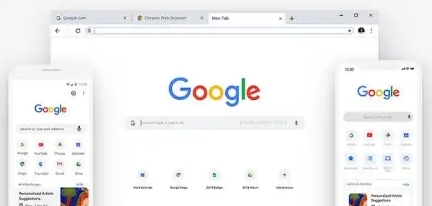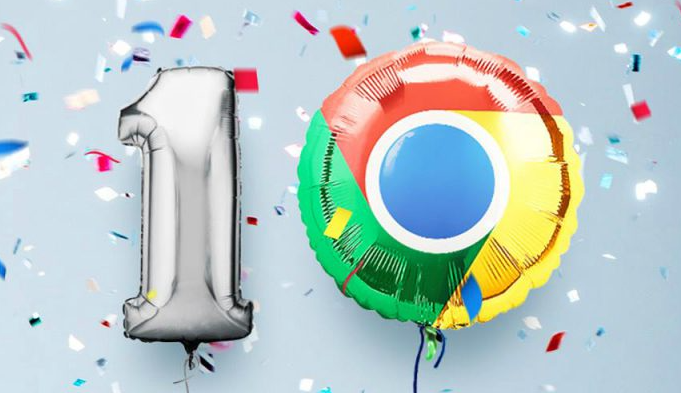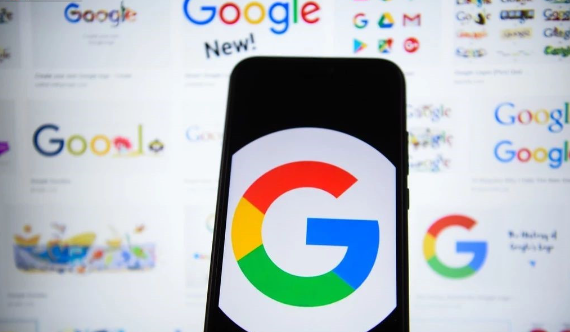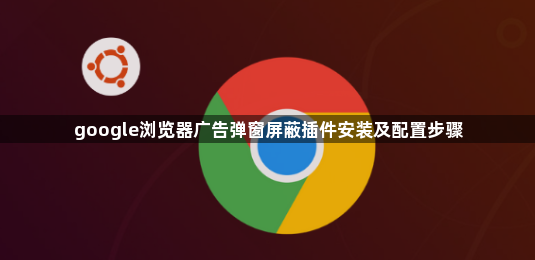
1. 进入扩展程序页面
- 打开Chrome浏览器→点击右上角三个点图标→选择“更多工具”→点击“扩展程序”→或直接在地址栏输入`chrome://extensions/`并按回车键→进入扩展管理页面。
2. 下载广告拦截插件
- 在扩展程序页面点击“打开Chrome网上应用店”→搜索“广告拦截”或具体插件名称(如`uBlock Origin`、`Adblock Plus`)→选择评分高且用户多的插件→点击“添加到Chrome”→确认安装。
- 若需安装第三方插件(如`.crx`文件)→可启用开发者模式(右上角开关)→将下载的插件文件拖放到扩展页面→点击“添加扩展程序”完成安装。
3. 基础配置与白名单设置
- 点击浏览器右上角的插件图标→进入设置页面→在“一般设置”中可开启防追踪功能→在“白名单”中添加允许显示广告的网站(如常用视频平台)→保存设置。
- 部分插件支持“配置指定网址过滤广告”→可手动添加需要屏蔽的广告域名或规则。
4. 高级规则与自定义过滤
- 在插件设置的“高级”选项中→可调整过滤级别(如屏蔽所有广告、仅屏蔽追踪脚本等)→部分插件支持导入第三方过滤规则列表(如EasyList)。
- 若遇到插件误拦正常内容→可临时禁用插件或添加网站到白名单→避免影响网页功能。
5. 兼容性与更新维护
- 定期检查插件更新(在扩展程序页面点击“更新”按钮)→确保版本兼容最新Chrome浏览器。
- 部分网站可能检测并限制广告拦截插件→可尝试切换其他插件(如`uBlock Origin`替代`Adblock`)或手动关闭插件访问特定网站。
6. 验证效果与问题排查
- 安装后访问含广告的网页→检查插件图标是否显示拦截状态(如盾牌图标变亮)→若仍有广告→可能是规则未更新或网站使用动态加载技术→需手动添加过滤规则。
- 若插件失效→可尝试重置浏览器设置或重新安装插件→避免缓存数据导致冲突。